아이폰에 저장되어 있는 모든 데이터는 아이클라우드(iCloud) 또는 아이튠즈(iTunes) 2가지 방법을 활용해서 백업하거나 복원할 수 있습니다. 아이폰 데이터 백업 및 복원 2가지 방법을 통해 각 방법의 장단점 및 특징을 알아보고, 자세한 백업 및 복원 방법을 설명해 드리도록 하겠습니다.
아이폰 데이터 백업
아이폰 데이터 백업은 아이폰을 분실하거나 최근 유행하는 MisakaX와 같은 앱을 사용해서 아이폰의 락 걸린 기능들을 해제해야 할 때, 시스템 파일을 건드리는 방식이기 때문에 미리 꼭 백업을 해두어야 합니다.
또한, 아이폰 마이그레이션 작업을 할 때도 혹시 모를 데이터 손실 및 손상 등을 예방할 수 있는 방법으로 활용하고, 차세대 iOS 베타 버전을 미리 설치하고 경험해 보기 위해 기존 데이터를 백업해 놓는 경우도 있습니다.
이외에도 아이폰 비밀번호 분실로 공장 초기화(DFU 초기화)를 해야 하거나 아이폰의 고장 등의 다양한 문제에서 나의 소중한 데이터를 잃지 않기 위해서는 꼭 아이폰 데이터 백업을 해두어야 합니다.
아이폰 데이터 백업 및 복원 2가지 방법을 통해 평소 간편하게 데이터를 백업해 두고, 백업해 놓은 데이터를 아이폰으로 복원하는 방법을 설명해 드리도록 하겠습니다.
아이폰 데이터 백업 및 복원 2가지 방법
아이폰 데이터 백업 및 복원 2가지 방법은 아이폰 자체적으로 백업과 복원을 할 수 있는 아이클라우드(iCloud) 데이터 백업 및 복원 방법이 있고, 컴퓨터(노트북 및 데스크톱)에서 아이튠즈(iTunes) 프로그램을 활용해서 백업 및 복원 작업을 할 수 있습니다.
2가지 방법을 비교해 보면 다음과 같습니다.
| 구분 | 아이클라우드 | 아이튠즈 |
|---|---|---|
| 비용 | 5GB까지 무료, 5GB 이상 유료 | 무료 |
| 사용 디바이스 | 아이폰만으로 백업 및 복원 가능 | 노트북이나 데스크톱 PC 사용해야만 백업 및 복원 가능 |
장단점이 명확한 2가지 방법 중 아이클라우드는 5GB 이상의 데이터를 백업해 두기 위해서는 아이클라우드 플러스라는 유료 플랜을 가입해야 합니다. 하지만, 장점은 컴퓨터를 사용하지 않고 아이폰만으로도 데이터 백업과 데이터 복원이 가능하다는 점이 있습니다.
아이튠즈는 무료로 사용이 가능하고, 백업한 데이터를 컴퓨터에 영구적으로 저장해 놓을 수 있지만, 백업과 복원을 하기 위해서는 아이튠즈 프로그램을 설치한 노트북이나 데스크톱 PC를 사용해야 한다는 번거로움이 있습니다.
물론 사진과 동영상 데이터만 백업한다는 기준이라면 컴퓨터에 아이폰을 케이블로 연결하여 쉽게 데이터를 전송하여 백업해 둘 수 있지만, 아이폰 전체 설정부터 앱 그리고 전화, 문자 등의 기록을 모두 백업하기 위해서는 아이클라우드나 아이튠즈를 사용해서 데이터를 백업해야 합니다.
아이클라우드와 아이튠즈 이외에도 소프트웨어 회사에서 제공하는 아이폰 데이터 백업 전용 프로그램들이 있지만, 일부 기능들은 무료로 사용이 가능하고 데이터 백업 기능도 우수한 프로그램도 있습니다.
편의성도 충분히 좋은 프로그램이 많지만, 애플에서 공식적으로 백업 및 복원을 할 수 있도록 하는 아이클라우드와 아이튠즈를 활용하는 것이 개인정보를 보호하기 위한 측면에서 더 좋은 선택입니다.
아이폰 데이터 백업 및 복원 2가지 방법으로 아이클라우드와 아이튠즈를 사용하는 방법을 설명해 드리도록 하겠습니다.
아이클라우드 데이터 백업 및 복원 방법
아이클라우드는 애플의 클라우드 서비스로 기본 5GB를 무료로 제공하고, iCloud+를 이용하면 12TB까지 월 이용료를 결제하여 가상 서버의 저장 장치를 이용할 수 있습니다.
아이클라우드 데이터 백업
아이클라우드 데이터 백업 방법은 다음과 같습니다.
1. 아이폰에서 “설정” 앱을 실행합니다.
2. 설정 화면 맨 위에 있는 “사용자 이름”을 터치합니다.
3. ‘Apple 계정’ 설정 화면에서 “iCloud” 메뉴로 이동합니다.
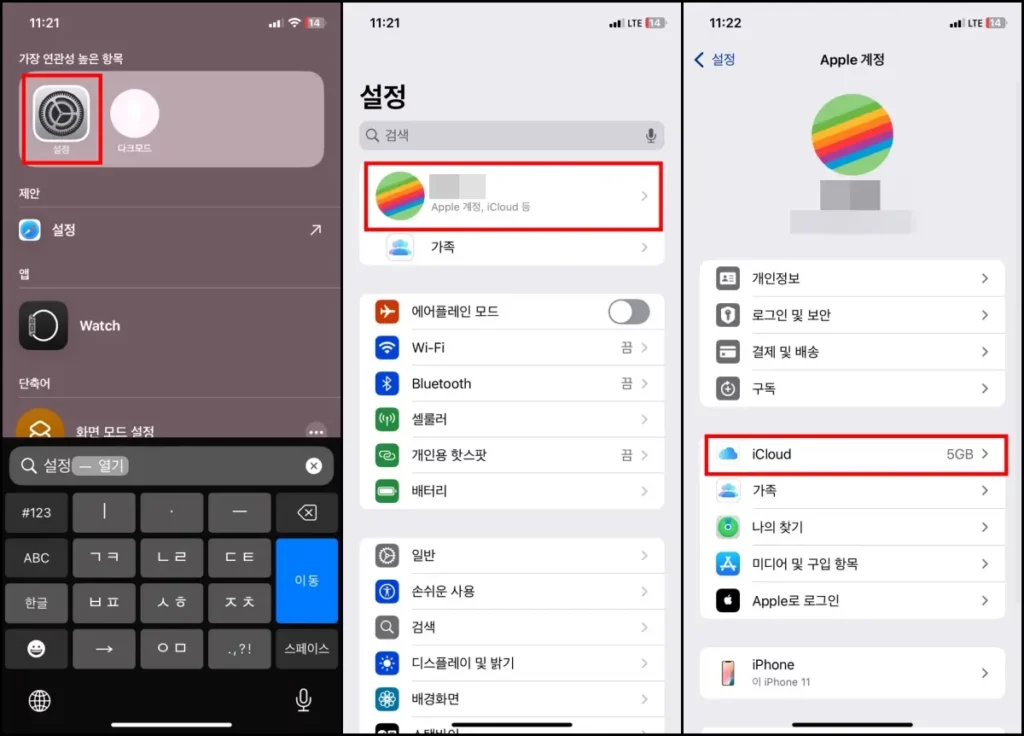
4. 아이클라우드 설정 화면에서 “iCloud 백업” 메뉴로 이동합니다.
5. ‘이 iPhone 백업’ 메뉴 오른쪽 버튼을 터치해서 활성화한 다음 “지금 백업” 버튼을 눌러서 아이폰 데이터 백업을 시작 및 완료합니다.
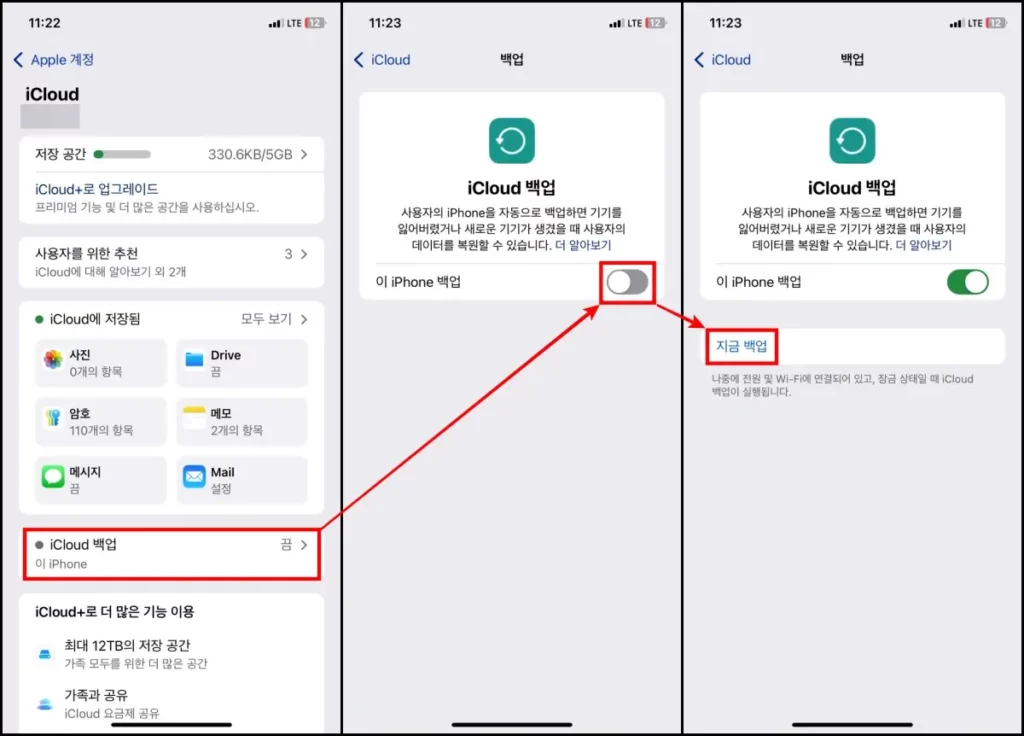
아이클라우드를 사용해서 아이폰 데이터를 백업할 때는 와이파이(Wi-Fi)를 연결하고, 충전 중이며 아이폰 잠금 상태에서 백업이 시작됩니다.
또한, 아이클라우드 설정 화면에서 “iCloud+로 업그레이드” 메뉴를 누르면, 무료 저장 공간인 5GB 이상으로 업그레이드할 수 있습니다.
아이클라우드 데이터 복원
아이클라우드에 백업해 놓은 데이터를 아이폰으로 복원하는 방법은 다음과 같습니다.
1. 새로운 아이폰 또는 초기화를 완료한 아이폰을 실행한 다음 기본 설정을 진행하다가 ‘빠른 시작’ 화면 단계에서 “수동 설정” 메뉴를 터치합니다.
2. ‘Wi-Fi 네트워크 선택’ 페이지에서 와이파이를 연결합니다.
3. ‘앱 및 데이터’ 설정 단계에서 “iCloud 백업에서 복원” 메뉴를 터치합니다.
4. 아이클라우드 계정(Apple ID)으로 로그인합니다.
5. 이용 약관을 읽은 다음 “동의” 버튼을 터치합니다.
6. 아이클라우드 백업 목록에서 백업 날짜를 확인하고, 복원할 데이터를 터치합니다.
아이클라우드 데이터 복원 과정에서 중간에 아이폰 설정에 대한 내용은 생략하였습니다. 데이터를 복원하는 과정에서 필요한 설명만 간략하게 해 드렸습니다. 또한, iOS 버전 업데이트 시에는 문구가 조금 변경될 수 있지만, 기본적인 절차는 설명해 드린 것과 같이 데이터를 복원할 수 있습니다.
아이클라우드 데이터 복원을 진행하는 동안에는 와이파이 연결이 끊어지면 안 됩니다. 또한, 복원이 완료될 때까지는 복원 데이터 용량에 따라 길게는 1시간 이상이 소요될 수 있으며, 아이폰의 배터리가 부족하지 않도록 전원을 연결해 놓은 상태로 진행하시기 바랍니다.
아이클라우드 무료 플랜을 이용하시는 분들이라면, 아이폰 저장 공간에서 현재 백업해야 하는 데이터가 몇 GB인지 미리 확인하고, 5GB 이상이라면, 아이튠즈를 이용해서 데이터를 백업하는 것도 좋은 방법입니다.
국내 기준으로 iCloud+ 월 이용 요금은 50GB 1,100원, 200GB 4,400원, 2TB 14,000원, 6TB, 44,000원, 12TB 88,000원입니다.
200GB 또는 2TB 정도의 요금제가 비싸지 않다고 느낄 수 있지만, 언제 다시 사용해야 할지 모르는 백업 데이터를 저장해 놓는 용도로 아이클라우드 유료 플랜을 이용하는 것은 효율적이지 못한 선택일 수 있습니다.
물론 아이클라우드는 아이폰뿐만 아니라 아이패드, 맥에서도 데이터를 저장하기 좋은 클라우드 서비스는 맞지만, 백업만을 위한 용도로는 추천해 드리기 어렵습니다.
따라서 백업 및 복원을 목적으로 하시는 분들은 노트북이나 데스크톱을 사용해서 아이튠즈 데이터 백업 및 복원 방법을 활용하는 것을 추천해 드립니다.
아이튠즈 데이터 백업 및 복원 방법
방법을 설명해 드리기 전에 컴퓨터에 iTunes 프로그램을 다운로드하시기 바랍니다.
컴퓨터에 아이튠즈가 설치되어 있는 상황이라면, 아이튠즈를 최신 버전으로 업데이트한 다음 데이터 백업 및 복원 작업을 진행하시기 바랍니다.
윈도우 컴퓨터의 경우에는 마이크로소프트 스토어에서 아이튠즈 최신 버전으로 업데이트할 수 있습니다.
이제 아이튠즈를 사용해서 아이폰 데이터를 백업 및 복원하는 방법을 설명해 드리도록 하겠습니다.
아이튠즈 데이터 백업
1. 케이블을 사용해서 아이폰을 컴퓨터에 연결합니다.
2. 컴퓨터에서 iTunes 프로그램을 실행합니다.
3. 프로그램 화면에서 아이폰 아이콘을 클릭해서 연결한 아이폰을 선택합니다.

4. 왼쪽 설정 카테고리에서 “요약” 탭을 클릭합니다.
5. ‘백업’ 섹션에서 “이 컴퓨터” 옵션을 선택하고, “지금 백업” 버튼을 클릭합니다.
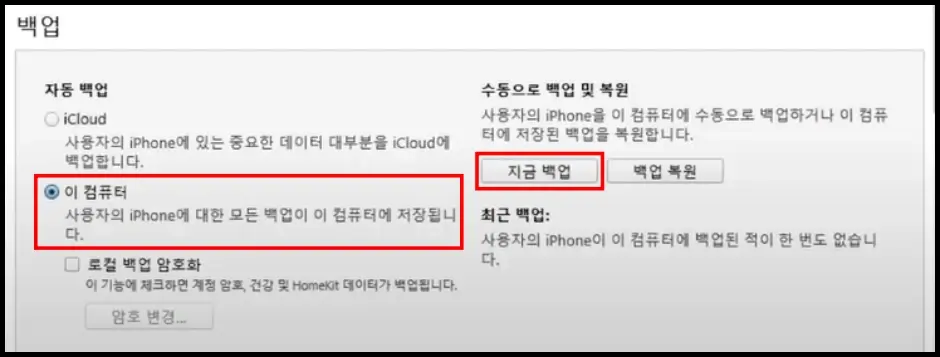
아이튠즈 데이터 복원
아이튠즈로 백업한 데이터를 아이폰으로 복원하는 방법은 다음과 같습니다.
1. 컴퓨터에 아이폰을 연결하고, 아이튠즈를 실행합니다.
2. 아이튠즈에서 연결한 아이폰을 선택한 다음 “요약” 탭으로 이동합니다.
3. ‘백업’ 섹션에서 “백업 복원” 메뉴를 클릭합니다.
4. ‘백업에서 복원’ 팝업 창이 실행되면, 최근 백업한 날짜를 확인하고, “복원” 버튼을 클릭해서 데이터 복원 시작 및 완료합니다.
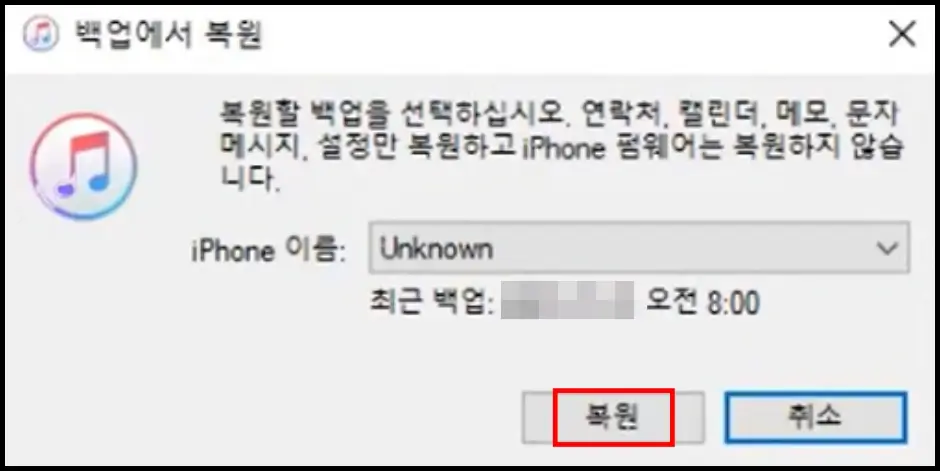
이상으로 아이폰 데이터 백업 및 복원 2가지 방법을 모두 설명해 드렸습니다.
백업 및 복원 2가지 방법 중 컴퓨터가 있다면 아이튠즈를 사용해서 아이폰의 데이터를 백업해서 컴퓨터에 저장해 놓고, 복원 시 사용하는 것을 추천해 드립니다.
다만, 아이클라우드 유료 플랜 이용자는 아이클라우드의 백업 및 복원을 이용하는 것이 좀 더 편리하게 아이폰 데이터를 보관해 놓을 수 있는 방법입니다.
아이폰 카테고리 추천 글
3. 아이폰 16 초기 불량 테스트 및 불량 대처 방법
